Selector Visual
Esta etiqueta almacena la información y ajustes necesarios para trabajar con el Selector Visual (haciendo doble clic se abrirá en una ventana separada).
Ten en cuenta que tu escena debe contener al menos una etiqueta Selector Visual para que el Selector Visual funcione.
Ahora puedes pintar hotspots directamente, crear múltiples vistas en la misma etiqueta, programar comportamientos específicos de la selección y mucho más.
Para usar Selector Visual, simplemente añade la etiqueta haciendo clic derecho en cualquier objeto y seleccionando . Desde ahí, puedes simplemente arrastrar y soltar el objeto que desees usar en la vista seleccionada, o crear un hotspot vacío directamente desde la etiqueta y pintar las zonas que desees para ese hotspot (o añadir texto, iconos personalizados, y demás…). Ahora también puedes tener múltiples iconos/regiones pintadas/textos definidos para el mismo hotspot, haciendo que sea más fácil acceder a tus objetos dentro de cada vista.
Como sucedía con la versión anterior, puede accederse a todas las etiquetas de Selección Visual presentes en la escena desde el menú desplegable en la interfaz del Selector Visual.
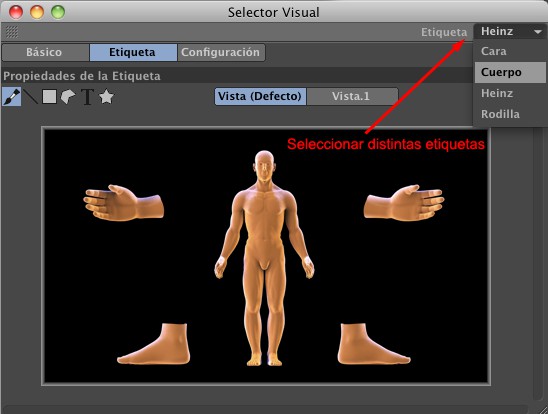
Puede navegar dentro de esta imagen de fondo con las siguientes teclas de acceso rápido:
- 1 o Alt + LMB para mover
- 2 o Alt + RMB para escalar / hacer zoom
En la manipulación y edición de pintados, iconos y texto se emplean modificadores comunes:
- Mantén Mayus pulsado y arrastra un icono, texto o pintado para moverlo por el lienzo de la vista.
- Mantén Mayus pulsado y haz un clic sobre un icono, texto o pintado para seleccionar su hotspot.
- Mantén la tecla Ctrl pulsada para borrar el pintado cuando uses un modo de pintado (modos Pincel, Rectángulo o Lazo).
- Haz clic derecho en un icono o texto, y selecciona el comando Opciones para editarlo.
Los hotspots no seleccionados mostrarán sus iconos, textos y elementos pintados ligeramente transparentes y atenuados. Esto ayuda a resaltar los elementos activos. Cuando se seleccionan elementos usando el modificador Mayus, es de gran utilidad conocer fácilmente cuáles son los elementos activos.
Ten en cuenta que no necesitas tener seleccionado un modo específico para mover, editar o quitar elementos, esto es sólo relevante cuando se han de crear (por ejemplo, no es necesario tener seleccionado el modo Icono cuando se desea mover o editar un icono existente, pero sí has de tener el modo Icono activo si quieres añadir un nuevo icono a la vista).